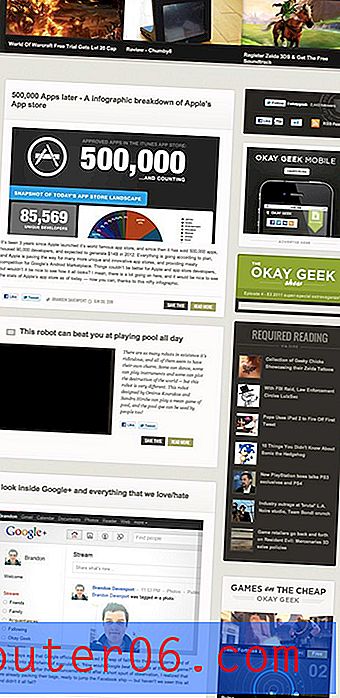Camtasia ülevaade
5 viiest
Äärmiselt võimsad ja võimekad redigeerimisfunktsioonid. hind
3 viiest
Kallid võrreldes sarnaste redigeerimisprogrammidega. kasutusmugavus
4, 5 viiest
Hästi läbimõeldud kasutajaliidesed, milles on vaid paar erandit. toetus
4, 5 viiest
Suurepärased õpetused ja veebisaidi tugi.
Kiire kokkuvõte
Camtasia on võimas videotöötlusprogramm, mis on saadaval nii Windowsi kui ka MacOS-i jaoks. See toetab mitmesuguseid populaarseid meediumivorminguid ja pakub loodud videote üle muljetavaldavat kontrolli, kuid on siiski hõlpsasti kasutatav. TechSmithil (Camtasia looja) on isegi Androidi ja iOS-i jaoks tasuta mobiilirakendus, mis muudab Camtasias kasutamiseks hõlpsaks meediumite edastamise teie seadmest. Kui olete redigeerimise lõpetanud, saate oma videofailid renderdada ja jagada programmis Youtube, Vimeo, Google Drive ja Screencast.com.
Isegi inimestele, kes pole kunagi varem videotöötlustarkvara kasutanud, on Camtasiat lihtne õppida tänu TechSmithi pakutavale suurepärasele juhendaja toele. Programmi sisseehitatud meediumide maht on natuke piiratud ja veebis pole neid palju rohkem saadaval, kuid sellel tasemel pole eelseaded esmane mure. Võite 30 päeva jooksul proovida Camtasiat tasuta või osta otse.
Hankige Camtasia
Mis mulle meeldib
- Professionaalsete omaduste komplekt
- Täielik efektide juhtimine
- 4K video tugi
- Suurepärane juhendaja tugi
- Sotsiaalse jagamise integratsioon
- Mobiili kaaslase rakendus
- Võrdlemisi kallis
- Piiratud eelseadistatud meediumikogu
- Sügavad redigeerimisfunktsioonid vajavad UI tööd
Camtasia
Üldine hinnang: 4, 2 viiest Windows / macOS, 249, 00 USD Osta koheKiire navigeerimine
// Miks meid usaldada?
// Camtasia KKK-d
// Camtasia lähem pilk
// Minu hinnangute taga olevad põhjused
// Camtasia alternatiivid
// järeldus
Värskendusmärkus : selle Camtasia ülevaate värskenduse ja täpsuse tagamiseks on uuendatud. TechSmith muutis järjepidevuse huvides lõpuks Camtasia nimetamissüsteemi. Varem kandis Windowsi versiooni Camtasia Studio. Nüüd on see kaasas nii Camtasia 2019-ga, nii PC- kui ka Mac-versioonide jaoks. Samuti lisas Camtasia mitmeid uusi funktsioone, nagu uhiuus vara ja nende täiendamine.
Miks usaldada meid
Minu nimi on Thomas Boldt. Olen varem töötanud laia valiku videotöötlustarkvaradega, alates väikestest avatud lähtekoodiga transkoodritest kuni tööstusstandardi tarkvaradeni, näiteks Adobe Premiere Pro ja Adobe After Effects. Graafilise disainerina koolituse käigus veetsin aega nii liikumisgraafika kui ka neid loova tarkvara, sealhulgas nende UI ja UX kujunduse külgede ja külgede õppimiseks.
Olen varem töötanud TechSmithi toodetega, kuid TechSmithil pole siin toimetusele sisendit ega ülevaadet olnud. Neil puudub ülevaade ja ma ei saanud nende kirjutamisest mingit erilist tähelepanu, seega olen oma arvamustes täiesti erapooletu.
Vahepeal on JP Camtasia for Mac kasutanud alates augustist 2015. Ta kasutas seda programmi esmakordselt, kui talle määrati ülesanne mobiilirakenduse videoõpetuste tegemiseks. Enne lõpliku Camtasia valimist proovis ta paar videotöötlusriista ja on sellega sellest ajast rõõmuga töötanud. Altpoolt näete tema ostuajalugu ja kolm aastat tagasi postitatud säutsu.

JP tarkvara litsents Camtasia Macile
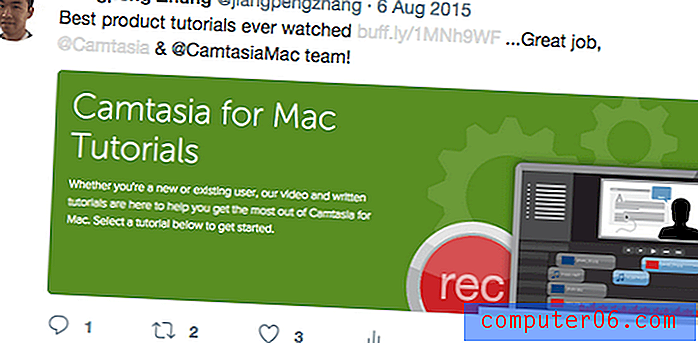
JP säutsu kommenteerib TechSmithi õpetusi
Camtasia KKK-d
Mis on Camtasia?
Camtasia on professionaalse kvaliteediga videoredaktor Windowsi ja Maci jaoks. See tagab hea kontrolli tasakaalu, läbimõeldud kasutajaliidese ja kvaliteetse väljundi, mis muudab selle ideaalseks videograafidele ja veebisisu tootjatele, kes vajavad nende videotelt professionaalset ja ainulaadset pilti.
Programmil (endise nimega Camtasia Studio ) on arvuti jaoks pikk arendusajalugu ja selle edu ajendas TechSmithit välja panema ka Mac-versiooni. Mõlemad on olemas olnud alates 2011. aastast, ehkki enne seda olid mõlema platvormi jaoks varasemad ja pisut erinevad tarkvaraversioonid. Nii pika ajalooga on TechSmith teinud ära suure töö, surudes pidevalt arengupiire, hoides tarkvara suhteliselt veatuks.
Kas Camtasia on ohutu?
Selle programmi kasutamine on täiesti ohutu. Installerifail ja programmifailid läbivad kõik Microsoft Security Essentialsi ja Malwarebytes Anti-Malware kontrollid. Installer ei ürita installida soovimatut ega kolmanda osapoole tarkvara ja pakub teile võimalusi kohandada installiprotsessi vastavalt teie vajadustele. JP pani ka Mac Installeri faili Drive Geniusega skannima ja see osutub ka puhtaks.
Pärast installimist on see endiselt üsna ohutu. Camtasia ei suhtle teie failisüsteemiga peale videofailide avamise, salvestamise ja renderdamise, seega pole ohtu, et see kahjustaks teie arvutit või muid faile.
Videofailide üleslaadimisel Google Drive'i taotleb programm juurdepääsu teie Youtube'i kontole üleslaadimiseks, kuid seda lihtsalt seetõttu, et Youtube kuulub Google'ile ja teie Google'i konto on Youtube'i konto. Neid õigusi saab soovi korral ka igal ajal tühistada.
Kas Camtasia on vaba?
Camtasia maksab praegu tarkvara PC- ja Mac-versiooni eest 249 dollarit. Kui olete programmi juba varem ostnud, saate versiooniuuenduse uusimale versioonile osta ainult 99, 50 USD.
Kuigi programm pole tasuta, on sellega kaasas tasuta 30-päevane prooviperiood. Selle prooviperioodi ajal saate programmi tavapäraselt kasutada, kuid kõik alltoodud videod märgistatakse vesimärgisega. Kui otsustate tarkvara osta, saab kõik prooviversiooni käigus loodud projektifailid uuesti ilma vesimärgita renderdada.
Camtasia Studio (Windows) vs Camtasia Macile
TechSmith on lõpuks uuendanud nimetamissüsteemi mõlemal platvormil samaks, kuid programm on põhimõtteliselt sama, ükskõik kus te seda kasutate. Kasutajaliides näeb välja väga sarnane, kuigi loomulikult on klaviatuuri otseteed erinevad.
Need kaks programmi ühilduvad enamasti seni, kuni kasutate Windowsi versiooni 9 või Maci versiooni 3, mis võimaldab projektifaile ühelt platvormilt teisele üle kanda. Kahjuks ei ole mõned meediumi- ja efektitüübid platvormide vahel ühilduvad, mis võib põhjustada probleeme kolmanda osapoole meediumiseadete allalaadimisel.
Kuna testisin Windowsi versiooni, jagab JP oma isiklikke arvamusi Maci versiooni kohta, kuna ta on seda juba aastaid oma MacBook Pros kasutanud.
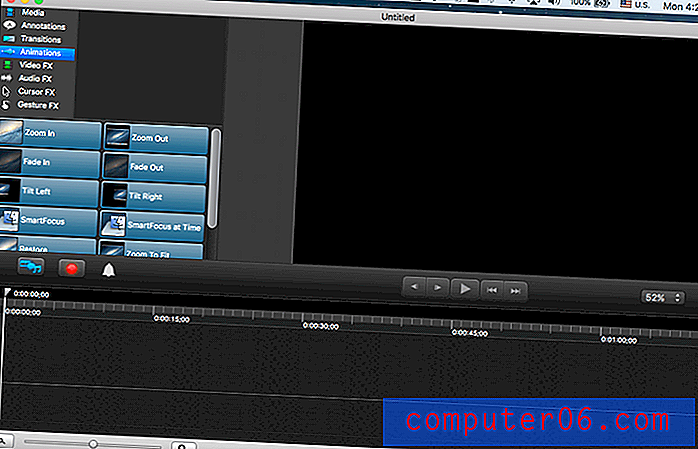
Rakenduse põhiekraan JP-i MacBook Pro-s
Camtasiat lähemalt vaadata
Märkus. See on uskumatult võimas programm, millel on palju funktsioone, nii et hakkan pidama kinni kõige sagedamini kasutatavatest ja kõige huvitavamatest - muidu tüdinete lugemisest enne, kui oleme valmis. Kuna TechSmith on tarkvarasse parandusi teinud, näeb Camtasia uusim versioon välja teisiti.
Esimene asi, mida tarkvara esmakordsel laadimisel märkate, on see, et liides on natuke hõivatud. See mulje kaob kiiresti, kui hakkate hindama, kui hoolikalt see on loodud.
Õnneks ei pea te muretsema selle pärast, et ei tea, kust alustada, kuna Camtasia esimesel käivitamisel laadib see üles TechSmithi tehtud näidisprojekti faili, mis sisaldab põhiliidese paigutuse videoõpetust, ja see hakkab automaatselt mängima. See on üsna tark viis näidata esmakordsetele videoredaktori kasutamist!
See näitab isegi, kuhu minna, et leida TechSmithi veebisaidilt rohkem videoõpetusi, mis hõlmavad peaaegu kõike, mida soovite programmiga teha.

Liideses on kolm peamist ala: palade ajajooned allosas, kandjate ja efektide teek vasakus ülanurgas ning eelvaateala paremas ülanurgas. Kui olete hakanud lisama efekte, millel on kohandatavad valikud, ilmub paremas ülanurgas atribuutide aken.
Meediumite importimine on kiire, kuna see toimib nagu iga teine dialoogiboks „Fail avatud”. Kõik, mida impordite, asub 'meediumikasinas' ja selle kõrval pääsete juurde kõigi programmis olevate eelhäälestatud meediumite teeki.
Saate faile importida ka otse Google Drive'ist, mis on kena puudutus, kuid üks kõige kasulikumaid funktsioone on võimalus importida otse oma mobiilseadmest, kasutades TechSmithi kaasrakendust Fuse.
Töö mobiilseadmetega
See on uskumatult kasulik funktsioon, kui kasutate video salvestamiseks nutitelefoni või mobiilsideseadet, mis muutub nende kaamerate võimekamaks muutudes üha populaarsemaks. Klõpsake nuppu Fail, seejärel valige 'Ühenda mobiilseade' ja teile kuvatakse rea lihtsaid juhiseid.
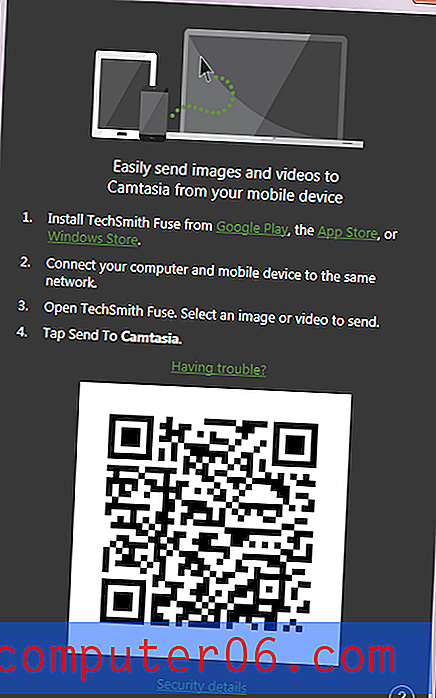
Ma ei taha liikuda mobiilirakenduse kasutamise protsessi liiga sügavale, kuid kuna mõlemad minu seadmed olid ühendatud samasse võrku, sain rakenduse ja installi oma arvutisse kiiresti siduda.
Seejärel sain pilte ja videoid oma telefonist otse Camtasia meediumikonteinerisse viia vaid mõne koputusega, kus nad olid pärast väga kiiret üleslaadimisprotsessi valmis ka minu katseprojekti kaasata.
Ainus probleem, millesse sattusin, oli see, et Fuse kippus end ajutiselt ühenduse katkestama, kui mu telefoni ekraan lukustus, kuid see jätkub mõne sekundi jooksul pärast rakenduse uuesti käivitamist.
JP märkus: See on tohutu kasu. Rakendus Fuse polnud tegelikult saadaval juba 2015. aastal, kui kasutasin esimest korda Camtasia for Mac. Kasutasin rakendust Whova mobiilirakenduse õpetuste redigeerimiseks ja Fuse oleks olnud suureks abiks. Seal oli mitu korda, nagu nüüd meenutan, tegin oma iPhone'is mitu ekraanipilti ja pidin need enne armatuurlauale importimist e-postiga oma Mac-i üle kandma. Kaitsme on kindlasti aja kokkuhoid!
Töö oma meediumiga
Kui olete jõudnud meediumite lisamiseni, millega soovite töötada, on Camtasiat jätkuvalt äärmiselt lihtne kasutada ja hästi kujundada. Lihtsalt lohistage valitud meedium kas eelvaateaknasse või ajajoonele, see lisab selle teie projekti ja vajadusel lisab uue pala automaatselt.
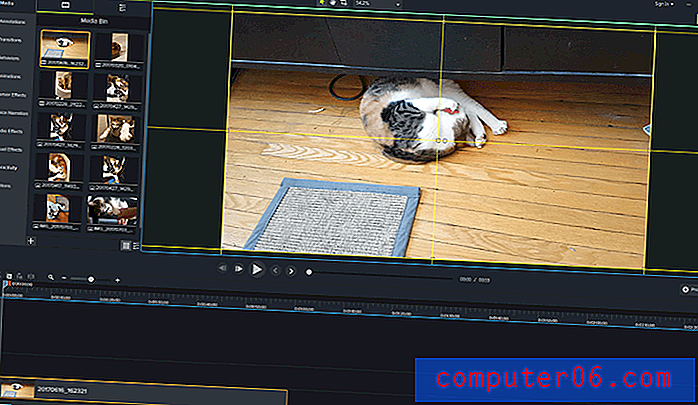
Saate luua nii palju lugusid kui vaja, ümber korraldada ja ümber nimetada, nagu soovite, et hoida oma meediat pikemate keerukate projektide ajal korrastatuna.
Videofailide lõikude lõikamine ja kleepimine on äärmiselt kiire ja lihtne - vali lihtsalt oma video osa, seejärel lõika ja kleepige uude pala täpselt nagu tekstitöötlusprogrammis.
Võib-olla on see lihtsalt sellepärast, et töötan uskumatult võimsal arvutil, kuid minu kassi Juniperi HD-video eraldi lõikudeks lõikamisel ei olnud absoluutselt hilinenud aega.
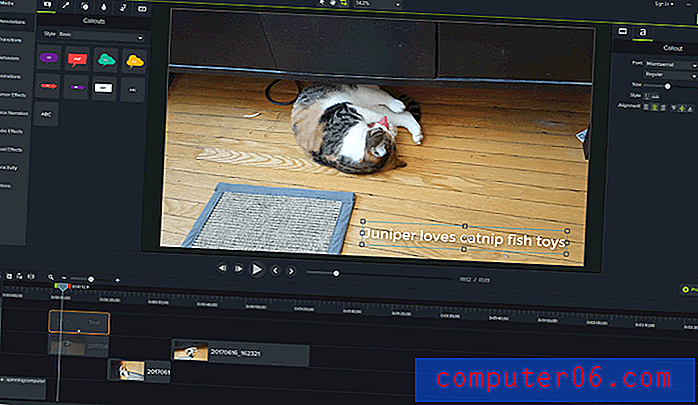
Ülekatete ja efektide lisamine on sama lihtne kui esialgsete meediumifailide lisamine. Valige vasakul olevast loendist objekti või efekti tüüp, mida soovite lisada, valige sobiv tüüp ja lohistage see siis ajajoonele või eelvaateaknasse.
Eelvaateakna paremal asuvas jaotises Atribuudid saate täielikult kohandada ülekatte kõiki aspekte vastavalt oma stiilile.
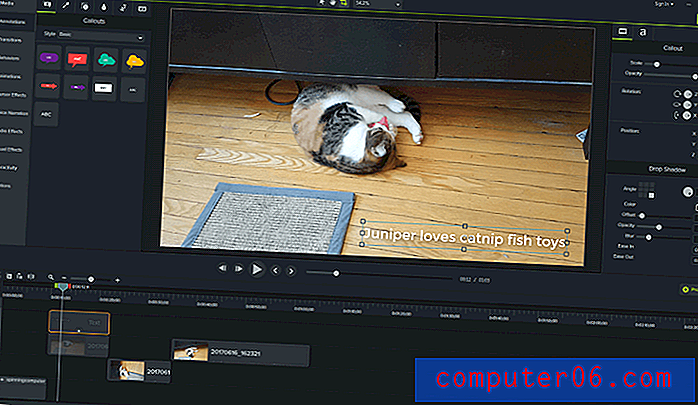
Stseeni ülemineku efektide lisamine on samuti sama lihtne - valige soovitud ja seejärel klõpsake ja lohistage. Niipea kui lohistama hakkate, kuvatakse iga pala igal elemendil kollane esiletõste, milliseid alasid see mõjutab.
See on suurepärane kasutajaliidese disain ja võimaldab hõlpsalt näha, kui palju kattuvusi peate lisama, et oma erinevad elemendid edukalt omavahel ühendada.
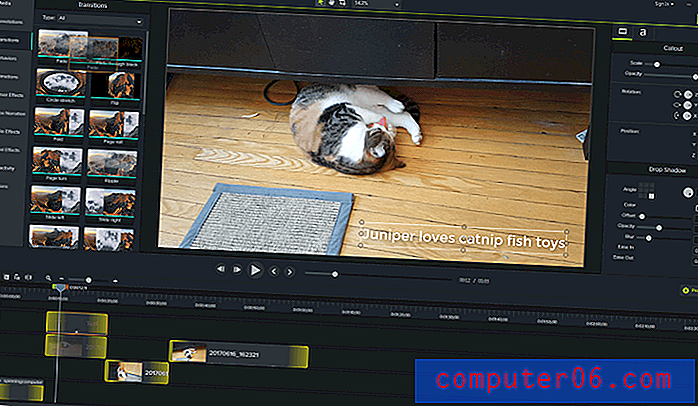
Ainus kord, kui ma olin liidese tõttu isegi pisut segadusse sattunud, oli see, kui ma süvenesin mõne eelseatud efekti kujundamisse. Tahtsin mõnda animatsioonikäitumist redigeerida ja see hakkas natuke segane minema.
Kõik Camtasia eelsätted on erinevate elementide rühmad, mis on ühendatud üheks paketiks, mida saab hõlpsalt oma projekti lohistada ja alla tõmmata, mis muudab redigeeritava tüki leidmise natuke keeruliseks - eriti kui peate rühmade kaupa rühmi sorteerima.

Selle eelseadetest suure kasu saamiseks ei pea te seda sügavalt kaevama, vaid selleks, et luua midagi tõeliselt professionaalset ja ainulaadset, peate sellel tasemel töötama harjunud.
Pisut harjutades muutub see ilmselt palju lihtsamaks, ehkki seda liidese aspekti käsitletakse tõenäoliselt paremini hüpikakna kaudu, mis võimaldab teil keskenduda redigeeritavale elemendile.

Teie video lõikude animeerimine on samuti üsna lihtne. Võtmekaadrite või muu segase terminoloogia segamise asemel näete lihtsalt töötaval rajal nooleklaasi, mis sisaldab algus- ja lõpp-punkte, mille saab lohistada õigesse kohta.
Raamitaseme täpsuse saamiseks näitab punkti klõpsamine ja hoidmine tööriistavihje täpse ajakoodiga, mis on veel üks kena kasutajaliidese puudutus, mille abil on täpsus lihtne.
JP märkus: Mul on Thomasiga Mac-versiooni kasutamisel meediumiga seotud funktsioonide kasutamisel sarnased tunded. TechSmith muudab imelihtne meedielementide lohistamine, redigeerimine ja märkuste tegemine soovitud viisil. Pro näpunäide: kui olete videotöötlusega tegelenud, soovitan teil tungivalt võtta umbes tund aega, et vaadata TechSmithi meeskonna tehtud vingeid õpetusi.
Töö heliga
Camtasial pole just nii palju helitöötlusfunktsioone, kui võiksite soovida, kui olete audiofiil, kuid enamikul eesmärkidel suudab see teha rohkem kui piisavalt.
Lõikamiseks ja kärpimiseks saate heli mis tahes imporditud videost kiiresti eraldada eraldi rajaks. Seal on mitu standardset redigeerimisvalikut, näiteks müra eemaldamine, helitugevuse reguleerimine, kiiruse reguleerimine ja tuhmumine.

Üks huvitavamaid ja kasulikumaid helifunktsioone on võimalus lisada oma videole jutustus otse programmi sees, kui te tegelikult vaatate, mida mängitakse. See tähendab, et te ei pea muretsema selle pärast, kas teie heli sünkroonib teie videoga, kuna saate video esitamise ajal reaalajas lindistada.
Juhul kui teil tekkis huvi, jättis mulle hirmsa mulje Sir David Attenborough, kes tegi katse jaoks kadakatest loodusdokumentaalfilmi. Kuidagi tundus, et ta kõlab inglise asemel šoti keeles ...

JP märkus: ma ei oodanud, et heli redigeerimise funktsioonid on nii fantastilised. Ausalt öeldes proovisin Audacity'it (avatud lähtekoodiga helitöötlustarkvara) tehtud häälestuste kärpimiseks minu loodud rakenduseõpetuse jaoks. Selgus, et raiskasin paar tundi, sest Camtasia oli piisavalt võimas, et täita kõiki minu heli redigeerimise vajadusi. Sellest hoolimata meeldib mulle Audacity ja kasutan seda tänapäeval ikka aeg-ajalt.
Täiendavad videofunktsioonid
Camtasial on ka hulk üldisi videoefekte kromaatiliste klahvide sisestamiseks (“rohelise ekraani” redigeerimine), video kiiruse ja üldiste värvide reguleerimise jaoks. Kromatograafia võtme funktsiooni on märkimisväärselt lihtne kasutada ja saate prügikoti abil eemaldatava värvi seada vaid mõne hiireklõpsuga.

See töötab üllatavalt hästi, võimaldades teil teha Chroma klahvidega videoid peaaegu igasuguse ühtlase taustavärviga. Minu näidisvideos see nii hästi ei tööta, kuna Juniper on puitpõrandaga väga sarnane, kuid seda on üsna lihtne kasutada.

Interaktiivsed funktsioonid
Üks unikaalsemaid funktsioone, mida ma kunagi videoredaktoris näinud olen, on Camtasia interaktiivsuse funktsioonid. Võimalik on lisada interaktiivne leviala, mis toimib nagu tavaline veebilink, ja isegi lisada interaktiivseid viktorine.
See funktsioon on kõige kasulikum videoõpetuste ja interaktiivsete õpperakenduste jaoks, muutes selle uskumatult kasulikuks õpetajatele ja teistele veebipõhiseid koolitusi juhendavatele õpetajatele.

Ainus, mida interaktiivsete funktsioonide kasutamisel tuleb arvestada, on see, et teil on vaja luua MP4-video, mis on komplekteeritud koos TechSmithi Smart Playeriga, muidu interaktiivne sisu ei tööta.
Ekraanitõmmis
Neile, kes teevad õppevideoid või muud ekraanipõhist videosisu, saate rõõmuga teada, et Camtasial on sisseehitatud ekraanisalvesti, millele pääseb hõlpsalt ligi vasakpoolses ülanurgas asuva suure punase nupuga „Salvesta”.
See on kõik, mida ekraanisalvesti võiksite tahta, koos heli, hiireklõpsu jälgimise ja veebikaamera kaaslase salvestamisega. Saadud video ilmub teie projekti meediumikasti koos kõigi muude projekti meediumitega ja seda saab lihtsalt ajaskaalale lisada nagu mõnda muud faili.
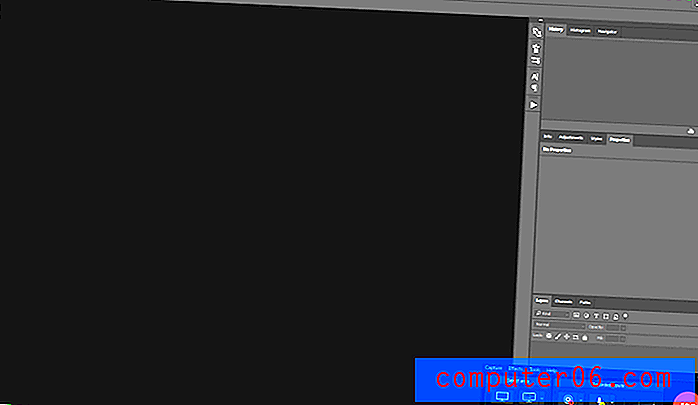
JP märkus: Tõsiselt, see oli tapjafunktsioon, mis pani mind selle TechSmithi tootega minema. Miks? Sest see oli esimene videoredaktoritarkvara, mis toetas iPhone 6 raami lisamist minu tehtud rakenduse videotele. Kui teil on võimalus seda postitust lugeda, millest ma varem kirjutasin, siis teate, et proovisin Screenflow enne selle võistlust. Kuid Screenflow'il polnud sel ajal oma meediumikogudes iPhone 6 raami, nii et vahetasin Camtasia ja leidsin, et see on tõeliselt suurepärane.
Video renderdamine ja jagamine
Kui olete oma meistriteose lõpuks just teie soovitud kujul kätte saanud, on Camtasial oma lõpliku video loomiseks palju võimalusi. Saate luua oma arvutis kohaliku faili, kasutades soovitud sätteid, või saate faili luua ja lasta Camtasial selle automaatselt üles laadida Youtube'i, Vimeo, Google Drive'i või TechSmithi Screencast.com-i.

Neil pole ühtegi teenust, välja arvatud Google Drive, kontoga, nii et vaatame selle toimimist. Kiire sisselogimine ja kinnitus minu kahefaktorilise autentimise kaudu (lubage see oma Google'i konto jaoks, kui te seda juba ei kasuta - see on seal ohtlik veeb) ja oleme väljas!
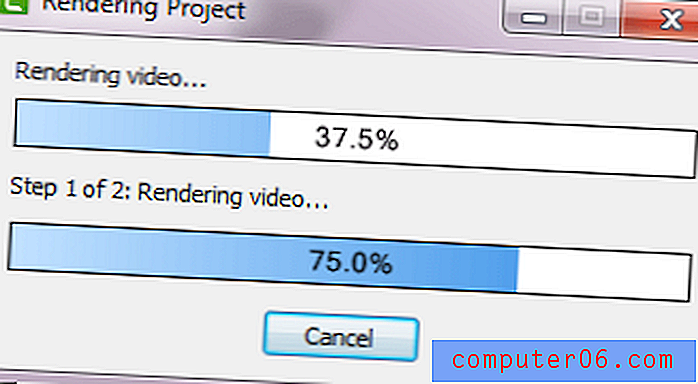
Fail muudeti ja laaditi üles ilma probleemideta! Programm avas eelvaate kuvamiseks isegi minu Google Drive'is akna, ehkki kõik läks nii kiiresti, et eelvaateakna avanemise ajaks töötles Google endiselt videot.
Minu hinnangute taga olevad põhjused
Efektiivsus: 5/5
Camtasia on uskumatult võimas videoredaktor, mis võimaldab teil professionaalse kvaliteediga tulemuse saamiseks teha peaaegu kõike, mida soovite. Teil on täielik kontroll paigutuse, animatsiooni, värvi, ajastuse ja kõigi muude aspektide üle, mida võiksite kohandada.
Hind: 3/5
Täisversiooni 249 USD väärtuses on tarkvara võrreldes teiste professionaalse kvaliteediga videotoimetajatega, näiteks Adobe Premiere Pro, üsna kallis. Sõltuvalt sellest, mida videoredaktorist konkreetselt soovite, võite oma raha eest paremini väärtust leida.
Kasutuslihtsus: 4, 5 / 5
Arvestades, kui võimas ja võimekas see on, on TechSmith teinud ära suure töö, muutes programmi nii hõlpsaks kasutamiseks. Liides on selgelt ja järjekindlalt üles seatud ning ainus kogenud kasutatavusprobleem oli suhteliselt väike sügava redigeerimise paneeliga, mille sai tulevikus tarkvara värskenduses parandada.
Tugi: 4, 5 / 5
Programm algab esmakordselt õpetusega ja TechSmith näib olevat üsna pühendunud veebis koolitusressursside pakkumisele. Nad arendavad ja värskendavad pidevalt vigade parandamiseks mõeldud tarkvara ning on selles piisavalt head, et mul ei tekkinud ülevaatuse ajal ühtegi probleemi. See ei andnud mulle võimalust testida nende reageerimisvõimet, mis on ainus põhjus, miks ma ei andnud neile 5 viiest.
Camtasia alternatiivid
Wondershare Filmora (Windows / Mac)
Kui teid häirib Camtasias leiduvate funktsioonide arv, võib teie vajadusi täita pisut lihtsam programm. Seda on ka lihtne kasutada ja hästi kujundada, ehkki sellel on paar tehnilist probleemi mõne vähemolulise funktsiooniga. See on ka palju odavam, makstes vaid 59, 99 USD. Filmora täielikku arvustust saate lugeda siit.
Adobe Premiere Pro (Windows / Mac)
Kui olete Adobe'i kasutaja muudel loomingulistel eesmärkidel, võite tunda end Premiere Pro abil kodusemalt. See on vastupidav videotöötlusprogramm, millel on peaaegu kõik samad funktsioonid kui Camtasial ja mõnel neist, mida Camtasial pole, näiteks juurdepääs TypeKiti, Adobe Stocki ja Adobe After Effectsi integreerimisele. Adobe muutis hiljuti oma tipptasemel tarkvara tellimismudeliks, kuid pääsete juurde Premiere'ile üksi 19, 99 dollariga kuus või osana kogu loovus- ja disainikomplektist hinnaga 49, 99 dollarit kuus. Meie täielikku arvustust Adobe Premiere Pro kohta leiate siit.
Telestream ScreenFlow (ainult Mac)
ScreenFlow on Camtasia for Mac suurepärane konkurent. Kuna videoredaktor on põhifunktsioon, võimaldab rakendus teil ka ekraanisalvestusi jäädvustada (nii Maci töölaualt kui ka mobiilseadmetest) ning redigeeritud videoid veebis jagada või otse oma Maci kõvakettale alla laadida. Lisateavet saate meie ScreenFlow arvustuse kaudu. Ainus ScreenFlow negatiivne külg on see, et see ühildub ainult Maci masinatega, nii et personaalarvutite kasutajad peavad valima mõne muu valiku. Parimaid Windowsi ScreenFlow alternatiive leiate siit.
Movavi videoredaktor (Windows / Mac)
See tarkvara asub võimete poolest kuskil Filmora ja Camtasia vahel ning on odavam kui kumbki neist hinnaga 39, 95 dollarit. See on mõeldud pigem harrastajale kui professionaalsele videotoimetajale, kuid saate siiski kvaliteetseid tulemusi luua, hoolimata selle puudulikust kontrolli võimalusest.
Järeldus
Kasutajatele, kes otsivad professionaalse kvaliteediga videotöötlust hõlpsasti kasutatava liidese abil, on TechSmith Camtasia suurepärane tarkvaraosa. Selle kasutamist on üsna lihtne õppida ja alla tunni jooksul saate oma esimese filmi loomise ja üleslaadimise juurde minna.
Kaasasoleva mobiilirakenduse Fuse lisaboonus võimaldab failide hõlpsat ülekandmist mobiilseadmest teie töövoogu. Ainuke osa, mis võib teile pausi teha, on hinnasilt, kuna võite hankida mõnda tööstusstandardi tarkvara natuke vähem - peate selle kasutamiseks lihtsalt natuke rohkem aega kulutama.
Hankige Camtasia
5/5 (1 arvustus)